Mysql【基础篇】—— mysql安装和环境配置😎
-
- Mysql 的概述
- Mysql下载安装和环境配置
- 下载流程:
- Mysql启动:
- 客户端连接
-
- 方式一:使用MySQL提供的客户端命令行工具
- 方式二:使用系统自带的命令行工具执行指令
- 总结撒花💞

😎博客昵称:博客小梦
😊最喜欢的座右铭:全神贯注的上吧!!!
😊作者简介:一名热爱C/C++,算法等技术、喜爱运动、热爱K歌、敢于追梦的小博主!
😘博主小留言:哈喽!😄各位CSDN的uu们,我是你的博客好友小梦,希望我的文章可以给您带来一定的帮助,话不多说,文章推上!欢迎大家在评论区唠嗑指正,觉得好的话别忘了一键三连哦!😘
Mysql 的概述
Mysql是一种关系型数据库,它是开源免费的,也是世界上比较流行的、被普遍运用的。下面这张表,也反映出来了目前主流的关系型数据库管理系统的市场占有率排名如下:
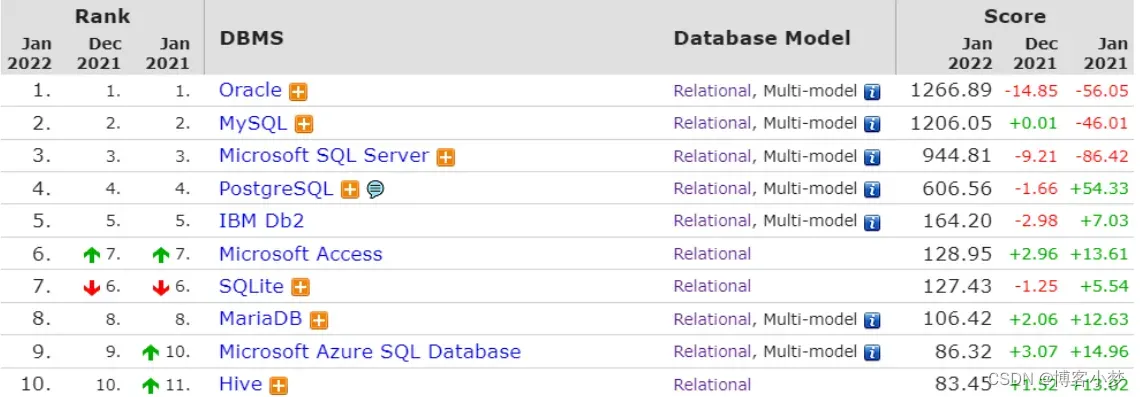
虽然Oracle比Mysql似乎还要流行,但是它是一个收费的数据库。Mysql更适合我们这些没有经费的的学生,或者学习数据库知识的人士进行使用和学习。无论是哪一种关系型数据库,他们都遵循一套统一的标准语言——sql。因此,我们目前学习Mysql,和以后学习其他关系型数据库时的操作方式都是一样的,因为它们所支持的语言都是sql。
Mysql下载安装和环境配置
Mysql官方提供了两种版本的Mysql
- 社区版本(MySQL Community Server)
免费, MySQL不提供任何技术支持 - 商业版本(MySQL Enterprise Edition)
收费,可以使用30天,官方提供技术支持
如果只是以学习为目的,只需要下载社区版本的Mysql就行啦~。
下载地址:链接: https://downloads.mysql.com/archives/installer/
下载流程:
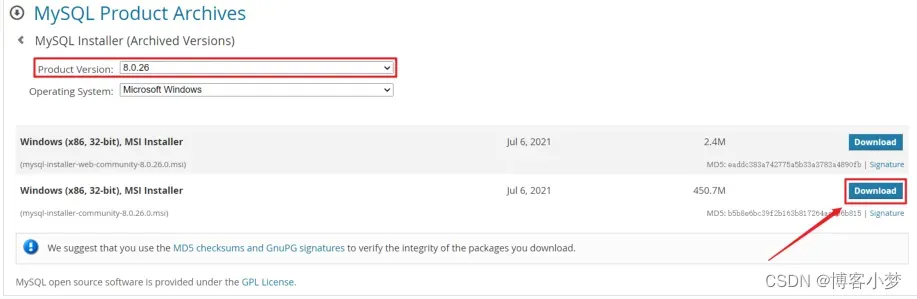
1、双击官方下来的安装包文件
2.按照提示下载:
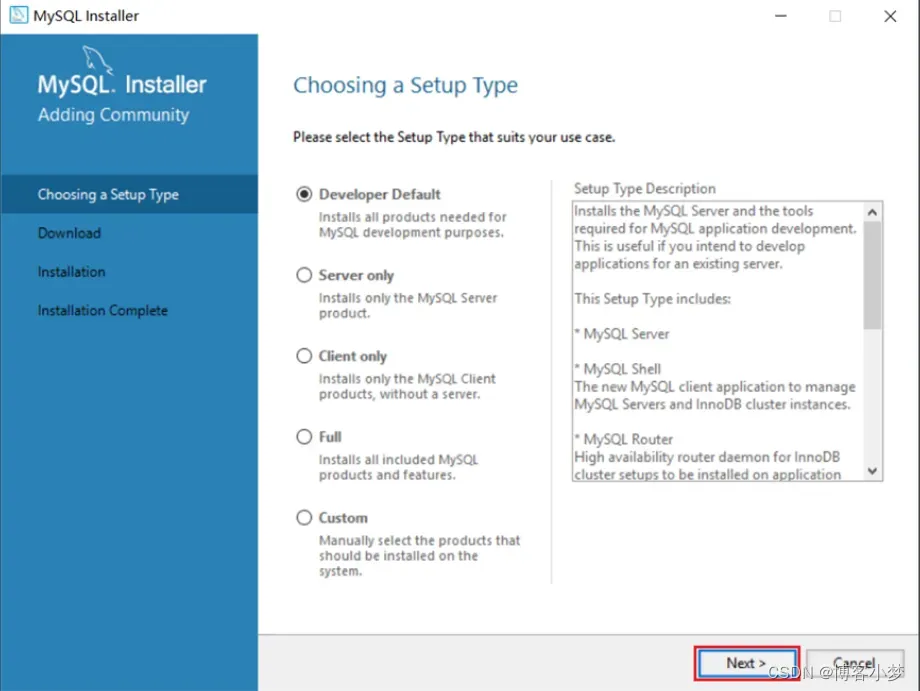
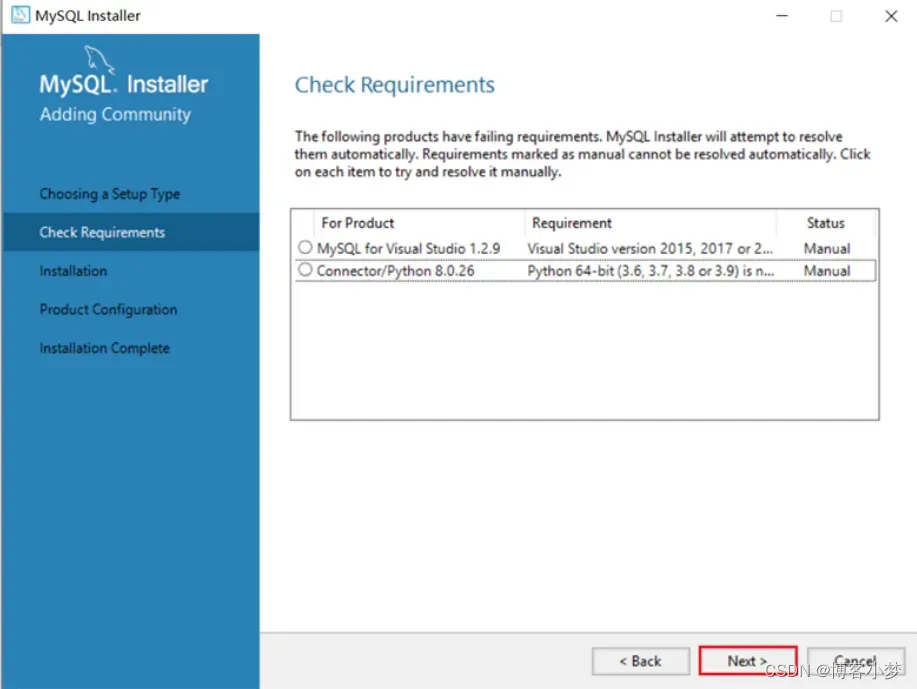
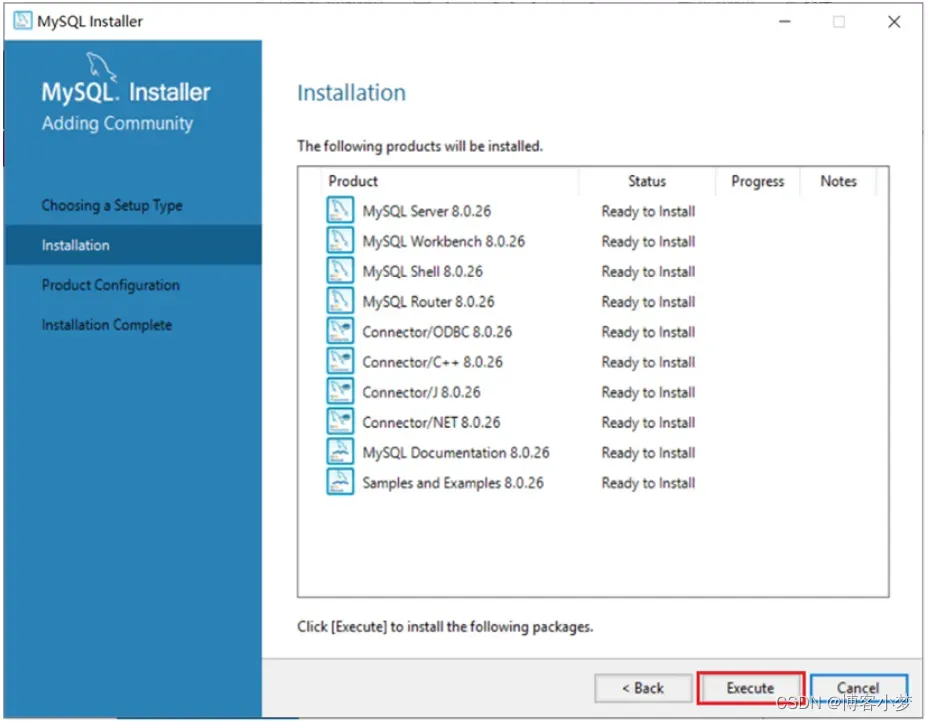
在安装Mysql的组件的时候,这个过程需要几分钟。
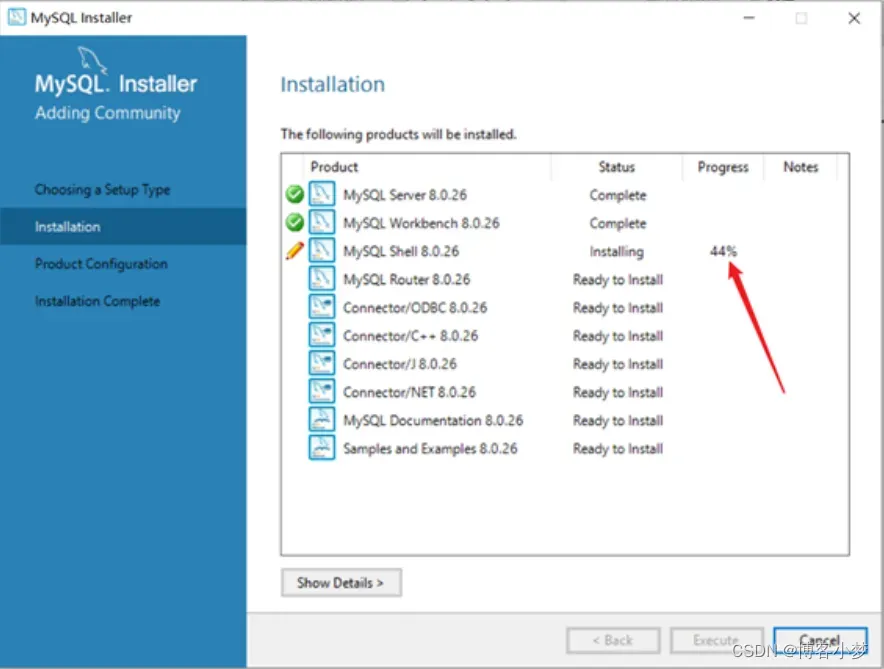
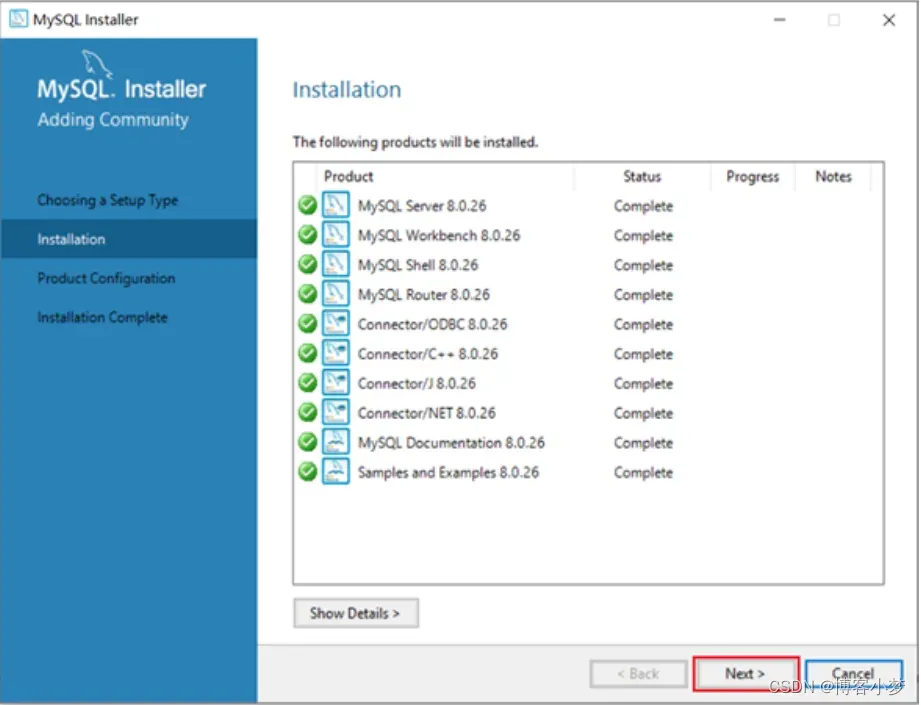
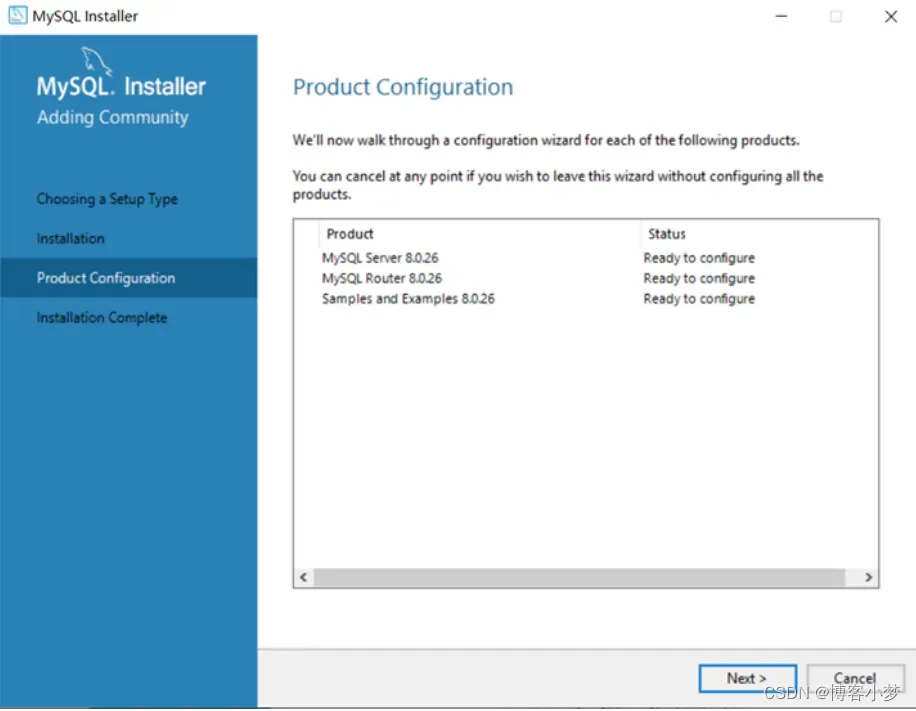
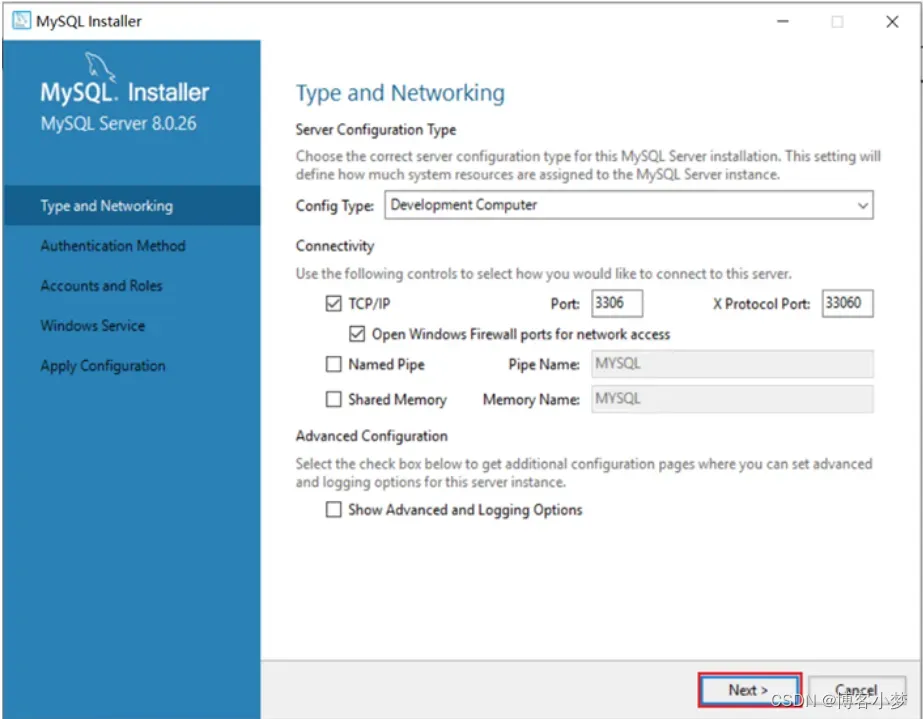
这个步骤很关键,需要设置那你在Mysql中的用户名和密码,一定要记住你的密码。
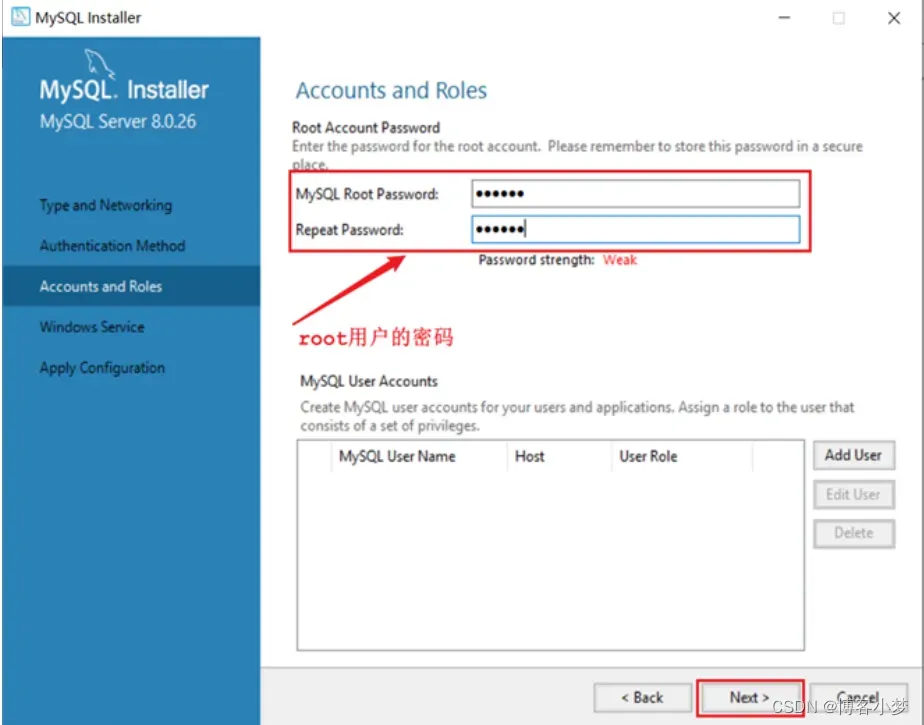
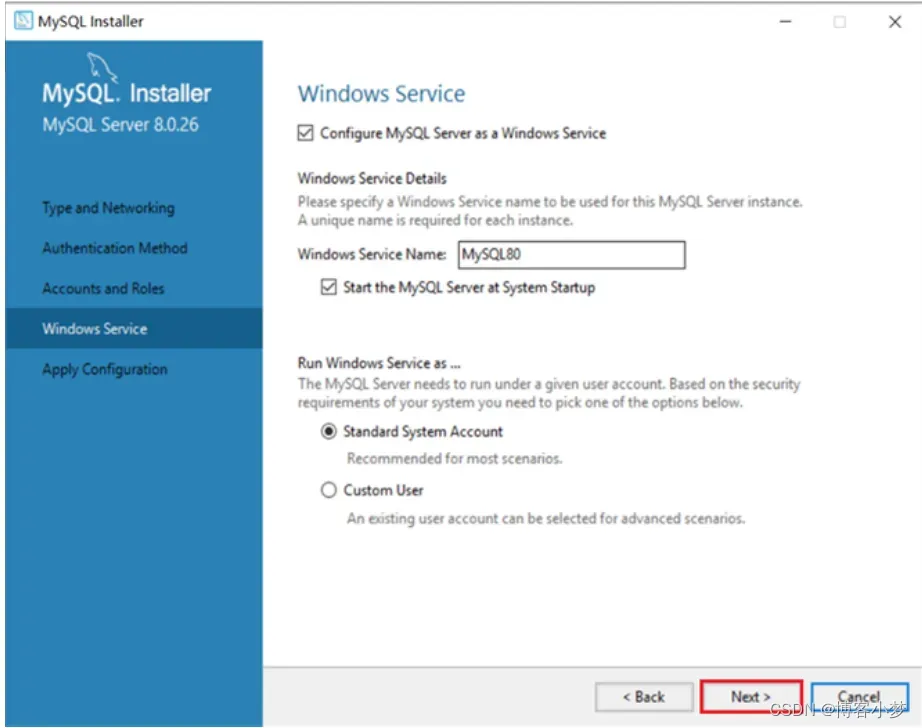
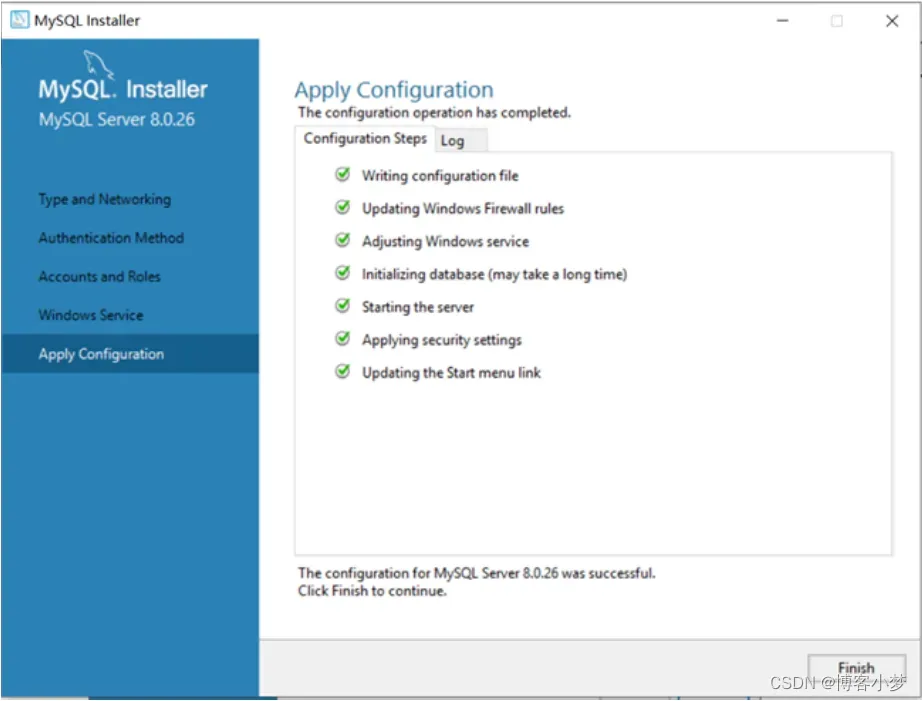
3、 配置
安装好MySQL之后,还需要配置环境变量,这样才可以在任何目录下连接MySQL。
A. 在此电脑上,右键选择属性
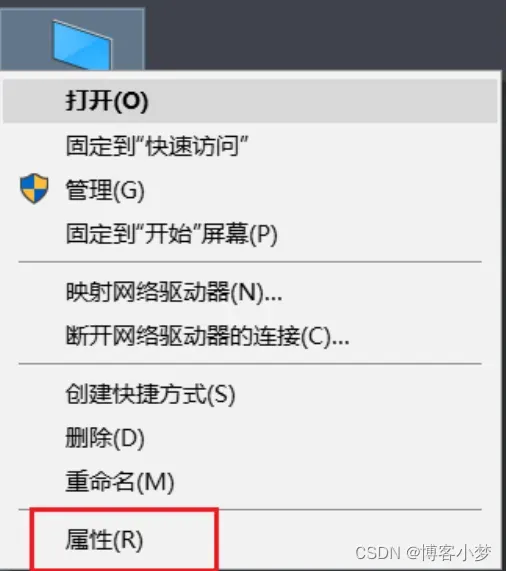
B. 点击左侧的 “高级系统设置”,选择环境变量
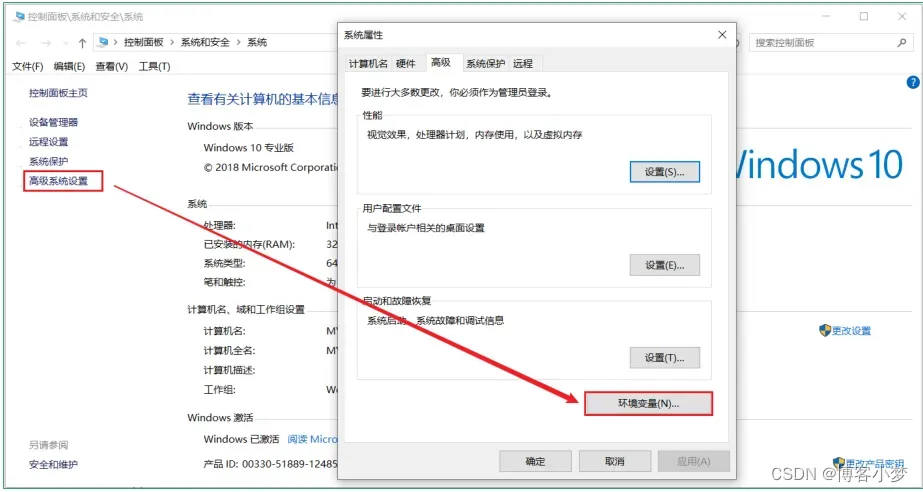
C. 找到 Path 系统变量, 点击 “编辑”
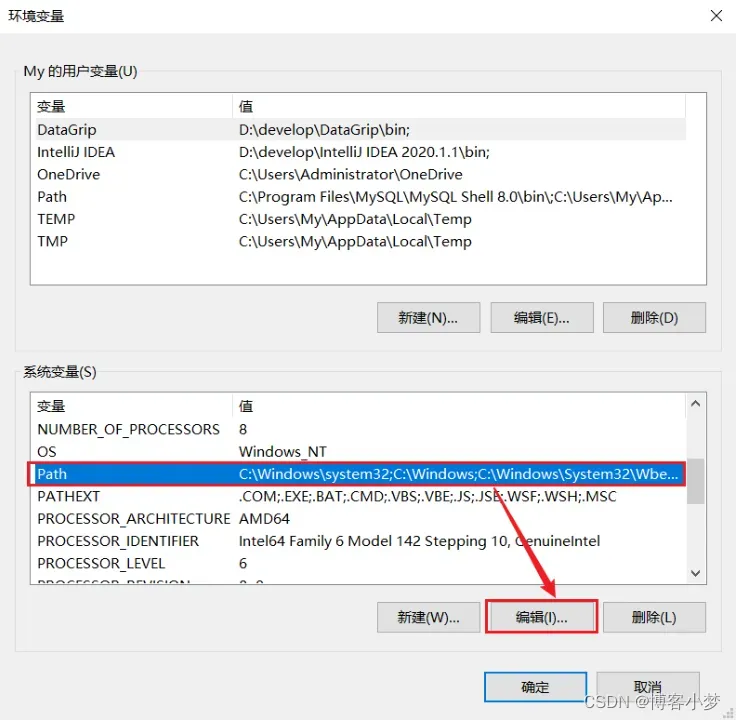
D. 选择 “新建” , 将MySQL Server的安装目录下的bin目录添加到环境变量
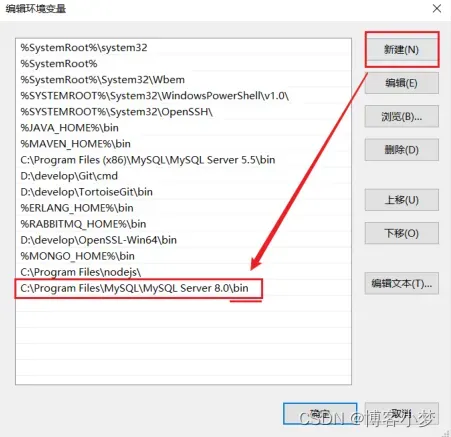
进过上述过程后,就已经下载好Mysql和在自己的电脑上配置好了Mysql环境。
Mysql启动:
MySQL安装完成之后,在系统启动时,会自动启动MySQL服务,我们无需手动启动了。当然,也可以手动的通过指令启动停止,以管理员身份运行cmd,进入命令行执行如下指令:
net start mysql80
net stop mysql80
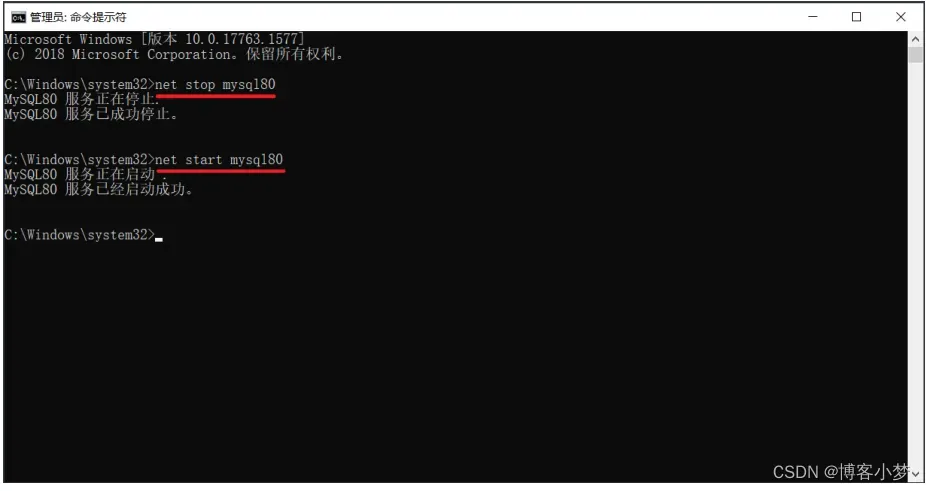
客户端连接
方式一:使用MySQL提供的客户端命令行工具

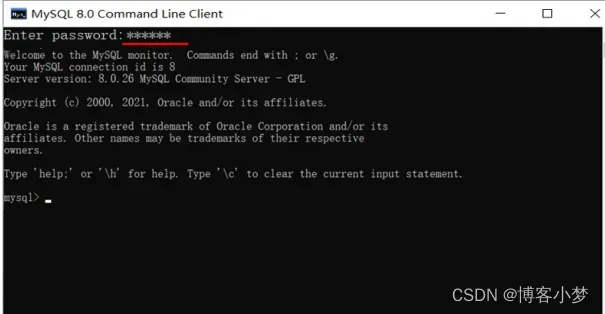
方式二:使用系统自带的命令行工具执行指令
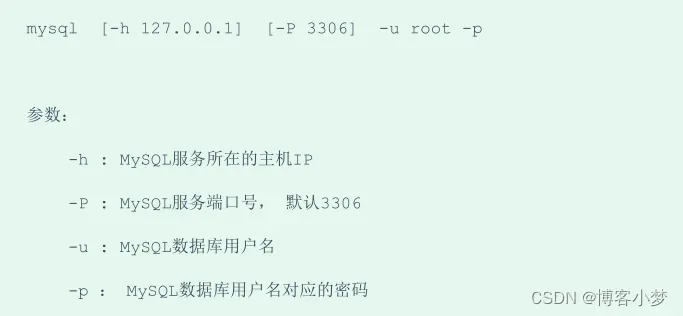
[]内为可选参数,如果需要连接远程的MySQL,需要加上这两个参数来指定远程主机IP、端口,如果
连接本地的MySQL,则无需指定这两个参数。
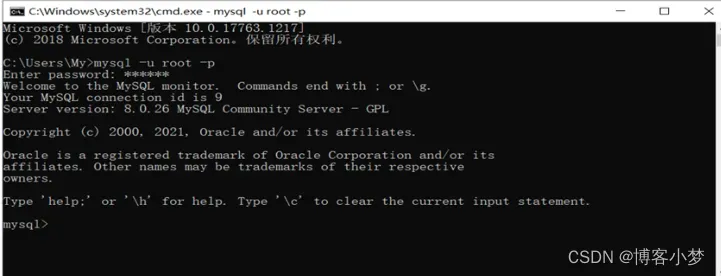
注意: 使用这种方式进行连接时,需要安装完毕后配置PATH环境变量。
总结撒花💞
本篇文章旨在分享的是Mysql的安装和环境配置。希望大家通过阅读此文有所收获!
😘如果我写的有什么不好之处,请在文章下方给出你宝贵的意见😊。如果觉得我写的好的话请点个赞赞和关注哦~😘😘😘
版权声明:本文为博主作者:博客小梦原创文章,版权归属原作者,如果侵权,请联系我们删除!
原文链接:https://blog.csdn.net/weixin_70261953/article/details/130753140

